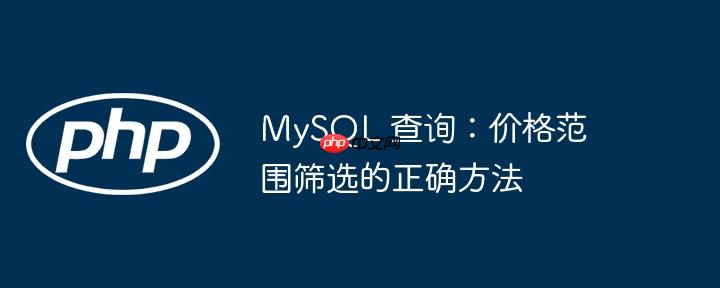
本文旨在解决 mysql 查询中价格范围筛选时,由于参数类型处理不当导致结果不符合预期的问题。通过深入分析 mysqli_stmt::bind_param 函数的参数类型,并提供示例代码,帮助开发者正确地将数值型参数传递给预处理语句,从而实现准确的价格范围筛选。
在进行 MySQL 查询时,经常需要根据价格范围来筛选数据。然而,如果在使用预处理语句时,参数类型处理不当,可能会导致查询结果不符合预期。本文将详细介绍如何正确地在 MySQL 查询中使用价格范围筛选,并避免常见的错误。
预处理语句与参数绑定
在使用 MySQL 预处理语句时,mysqli_stmt::bind_param 函数用于将变量绑定到 SQL 语句中的占位符。该函数的第一个参数是一个字符串,用于指定绑定变量的类型。常见的类型包括:
如果将数值型参数(如价格)绑定为字符串类型,MySQL 会按照字符串的比较规则进行比较,这可能导致意想不到的结果。
错误示例与分析
考虑以下 php 代码:
$query = "SELECT * FROM `posts` WHERE `ad_title` LIKE CONCAT('%',?,'%') AND `ad_brand` LIKE CONCAT('%',?,'%') AND `ad_price` >= ? AND `ad_price` <= ?"; $get_posts = $conn_posts->prepare($query); $get_posts->bind_param("ssss", $title, $brand, $min_range, $max_range); $get_posts->execute();
在这个例子中,bind_param 函数的第一个参数是 “ssss”,这意味着所有绑定的变量($title, $brand, $min_range, $max_range)都会被当作字符串处理。如果 $min_range 和 $max_range 的值是数值,例如 0 和 300,MySQL 会将它们当作字符串 “0” 和 “300” 来比较。
字符串的比较规则与数值的比较规则不同。例如,字符串 “10000” 小于字符串 “300”,因为 “1” 小于 “3”。这就是为什么在将价格范围参数绑定为字符串时,查询结果可能会包含超出预期范围的数据。
正确的方法
要解决这个问题,需要将价格范围参数绑定为数值类型。具体来说,应该使用 “ssii” 作为 bind_param 函数的第一个参数,表示前两个参数是字符串,后两个参数是整数。
以下是修改后的代码:
$query = "SELECT * FROM `posts` WHERE `ad_title` LIKE CONCAT('%',?,'%') AND `ad_brand` LIKE CONCAT('%',?,'%') AND `ad_price` >= ? AND `ad_price` <= ?"; $get_posts = $conn_posts->prepare($query); $get_posts->bind_param("ssii", $title, $brand, $min_range, $max_range); $get_posts->execute();
确保 $min_range 和 $max_range 变量的值是整数类型。如果它们是字符串类型,可以使用 intval() 函数将它们转换为整数:
$min_range = intval($min_range); $max_range = intval($max_range);
完整示例
<?php // 假设 $conn_posts 是一个有效的 MySQL 连接对象 // 获取用户输入 $title = $_GET['title']; $brand = $_GET['brand']; $min_range = $_GET['min_price']; $max_range = $_GET['max_price']; // 转换为整数 $min_range = intval($min_range); $max_range = intval($max_range); // 准备查询 $query = "SELECT * FROM `posts` WHERE `ad_title` LIKE CONCAT('%',?,'%') AND `ad_brand` LIKE CONCAT('%',?,'%') AND `ad_price` >= ? AND `ad_price` <= ?"; $get_posts = $conn_posts->prepare($query); // 绑定参数 $get_posts->bind_param("ssii", $title, $brand, $min_range, $max_range); // 执行查询 $get_posts->execute(); // 获取结果 $result = $get_posts->get_result(); // 循环处理结果 while ($row = $result->fetch_assoc()) { // 处理每一行数据 echo "Title: " . $row['ad_title'] . ", Price: " . $row['ad_price'] . "<br>"; } // 关闭语句 $get_posts->close(); // 关闭连接 $conn_posts->close(); ?>
注意事项
- 务必确保传递给 bind_param 函数的变量类型与指定的类型匹配。
- 如果变量的值来自用户输入,应该进行适当的验证和清理,以防止 SQL 注入攻击。
- 在使用预处理语句时,应该始终指定参数类型,以避免潜在的类型转换问题。
总结
在 MySQL 查询中使用价格范围筛选时,正确地处理参数类型至关重要。通过将价格范围参数绑定为数值类型,可以避免由于字符串比较规则导致的错误,从而获得准确的查询结果。 始终注意 mysqli_stmt::bind_param 的参数类型,确保其与实际数据类型相符,是编写安全和高效 MySQL 查询的关键。


评论(已关闭)
评论已关闭